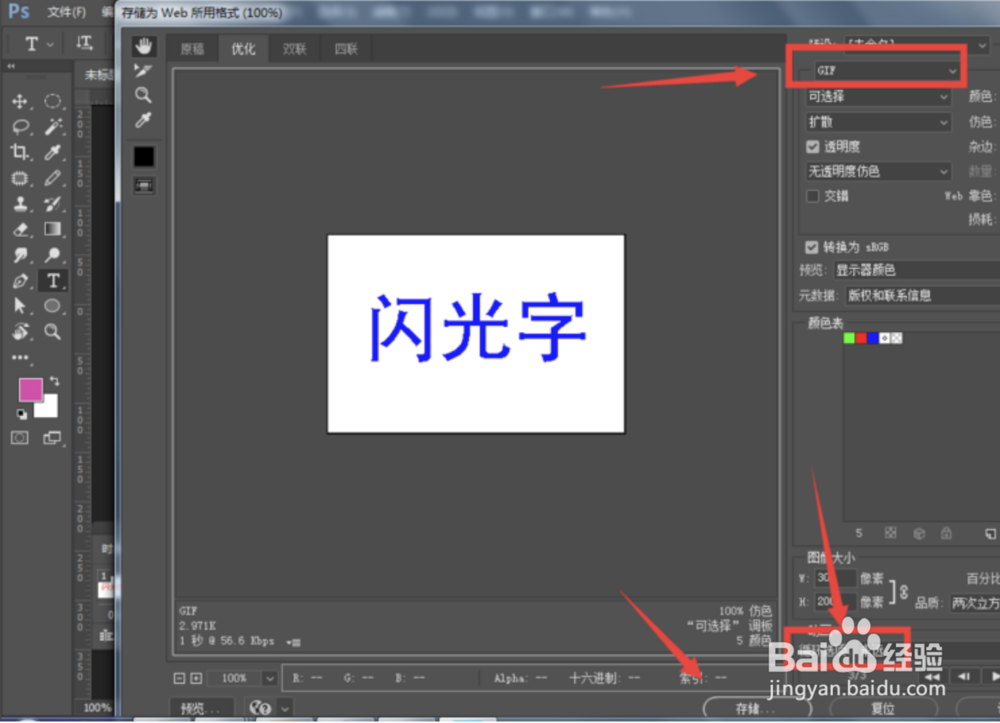1、打开Photoshop软件,新建一个300x200像素大小的画布。
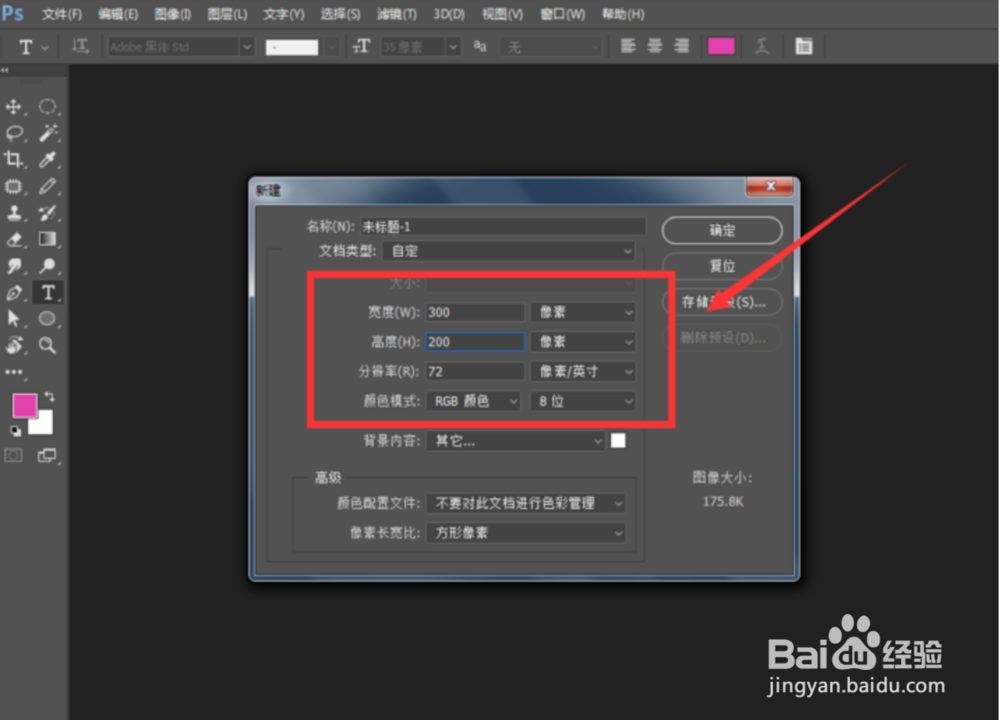
2、在左侧工具栏中找到文本工具,然后新建图层再在画布中输入文字,
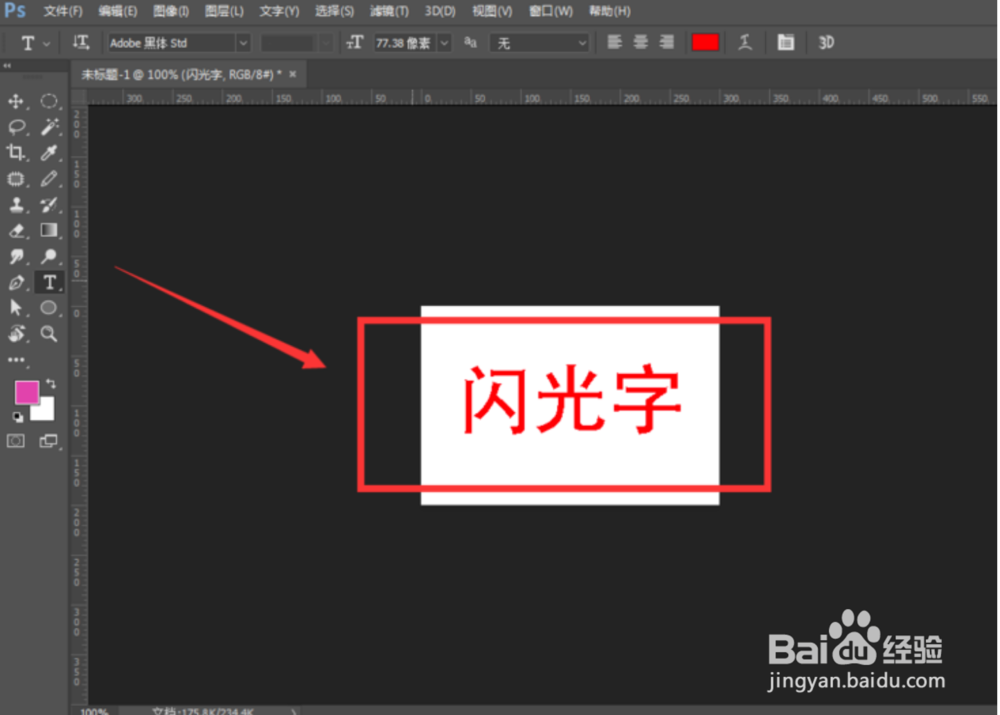
3、然后多复制几次,分别更改为对应的颜色,这里总共三个图层,颜色分别为红绿蓝,颜色可以自定义设置。
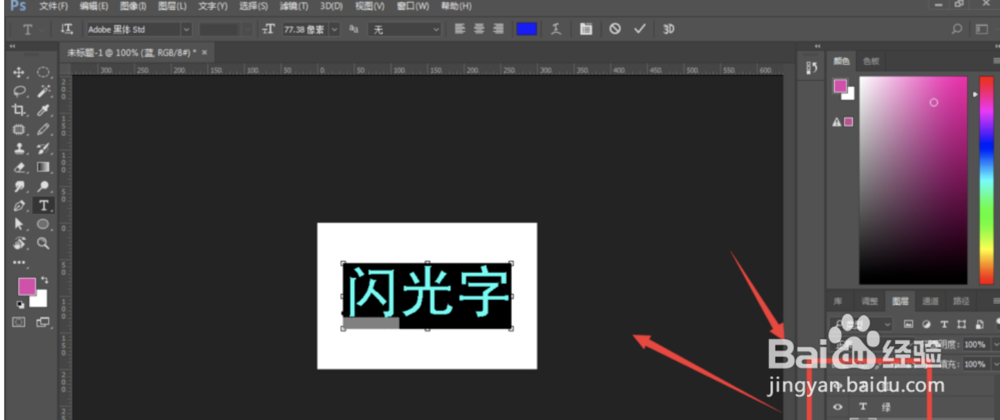
4、然后在菜单栏中找到窗口——时间轴,
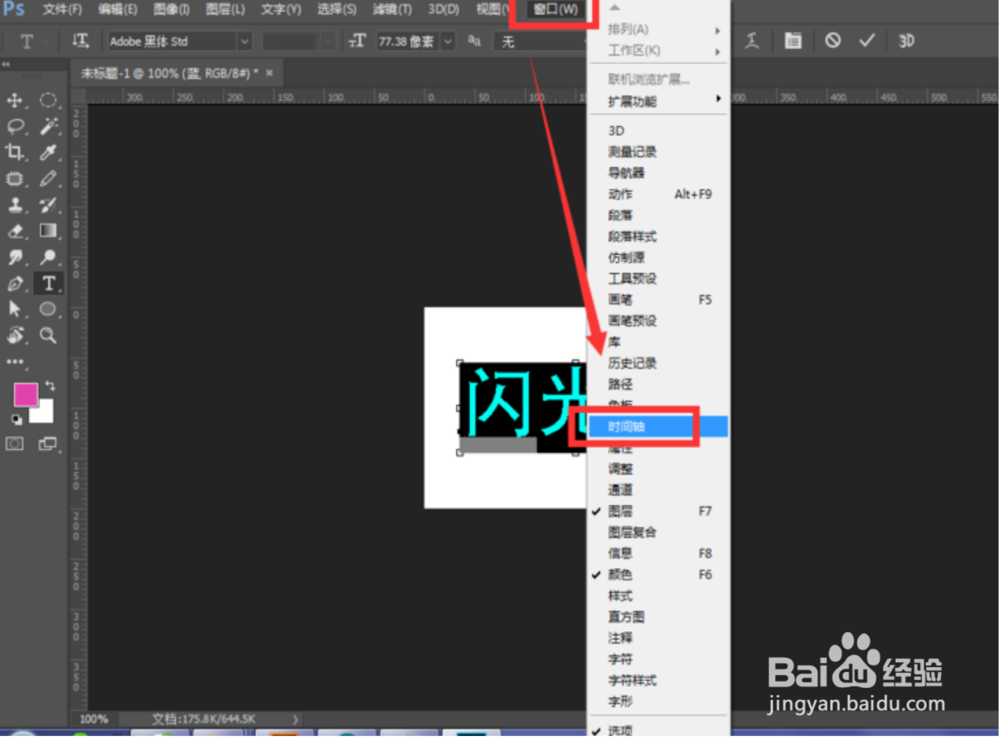
5、进入界面后选择创建帧动画。
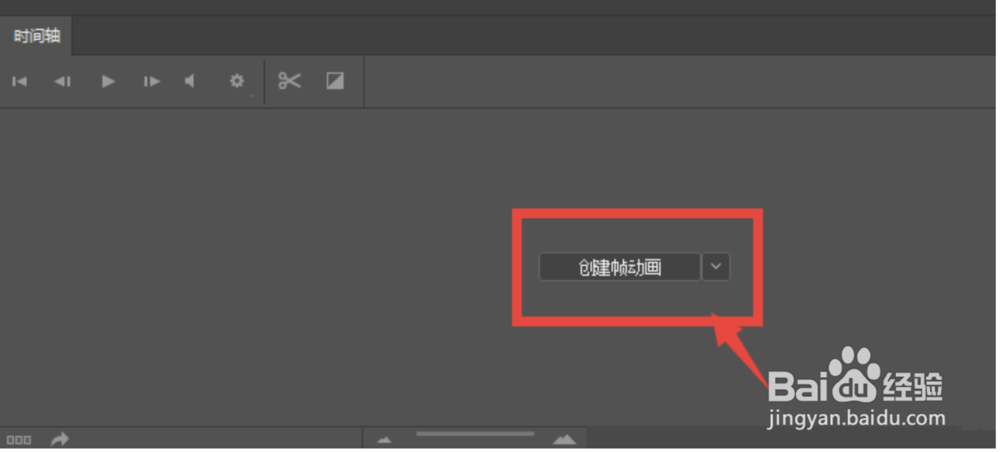
6、建立帧动画后,点击新建选项,创建三个帧动画文件,和图层个数相对应,
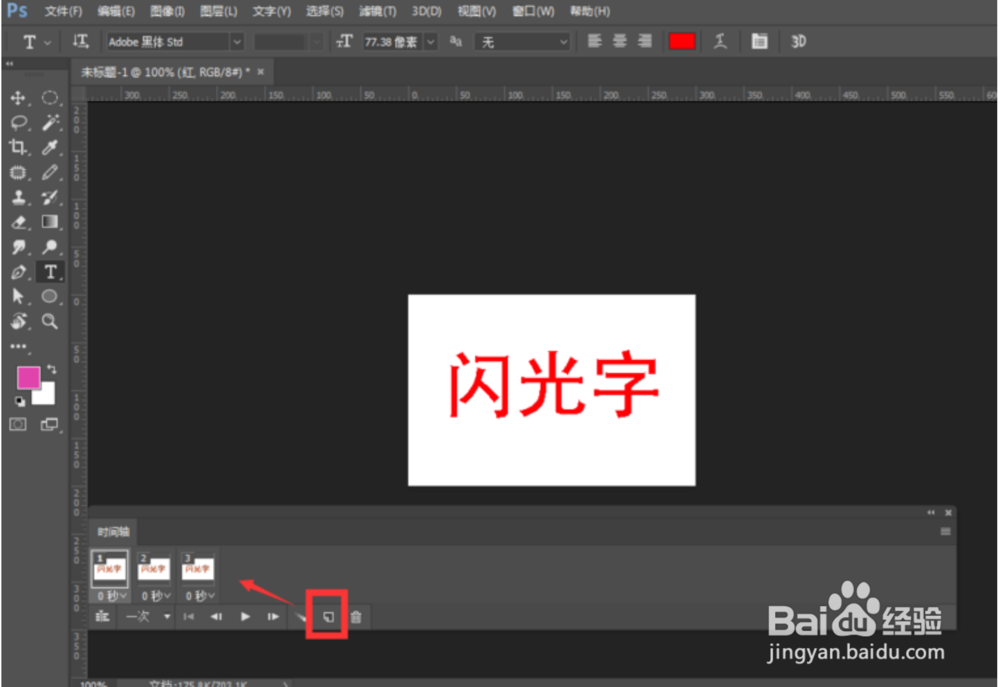
7、选择第一个帧动画,然后点击图层中的第一个图层红色,将红色图层的眼睛开启,其他图层眼睛关闭,

8、然后打开第二个、第三个帧动画,使用同样方法进行操作,将动画设置为永远,
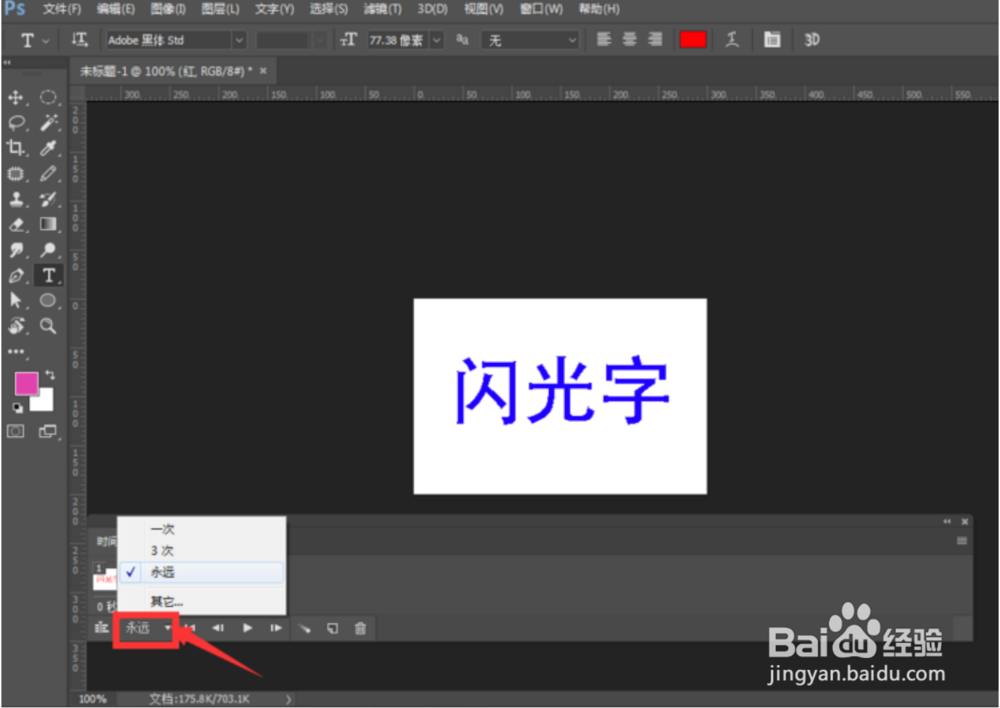
9、设置间隔时间为0.1秒,点击开始按钮,查看动画效果,

10、最后将文件导出,选择web所用格式,在导出属性栏中,设置导出格式为gif格式,循环选项选择永远,然后导出动画。